今回はPremiere Proの「インをマーク」「アウトをマーク」について解説していきます。
「インをマーク」「アウトをマーク」は操作するうえでは特に必要な機能ではありませんが動画を出力する際に範囲を指定するものとなります。
「インをマーク」「アウトをマーク」
「インをマーク」「アウトをマーク」はそれぞれ独立したボタンとなっており「インをマーク」だけを追加すれば動画出力の際の開始地点を、「アウトをマーク」だけを追加すれば終了地点を指定できます。
「インをマーク」「アウトをマーク」を追加
「インをマーク」「アウトをマーク」を指定すると動画出力の範囲指定できると書きました。
追加方法は非常に簡単でプレビューエリアにあるボタンをそれぞれ押下することでそれぞれを追加することができます。
「インをマーク」「アウトをマーク」の使い方
1-1.まず以下の記事を参考に新規プロジェクトを作成します。
デフォルト画面
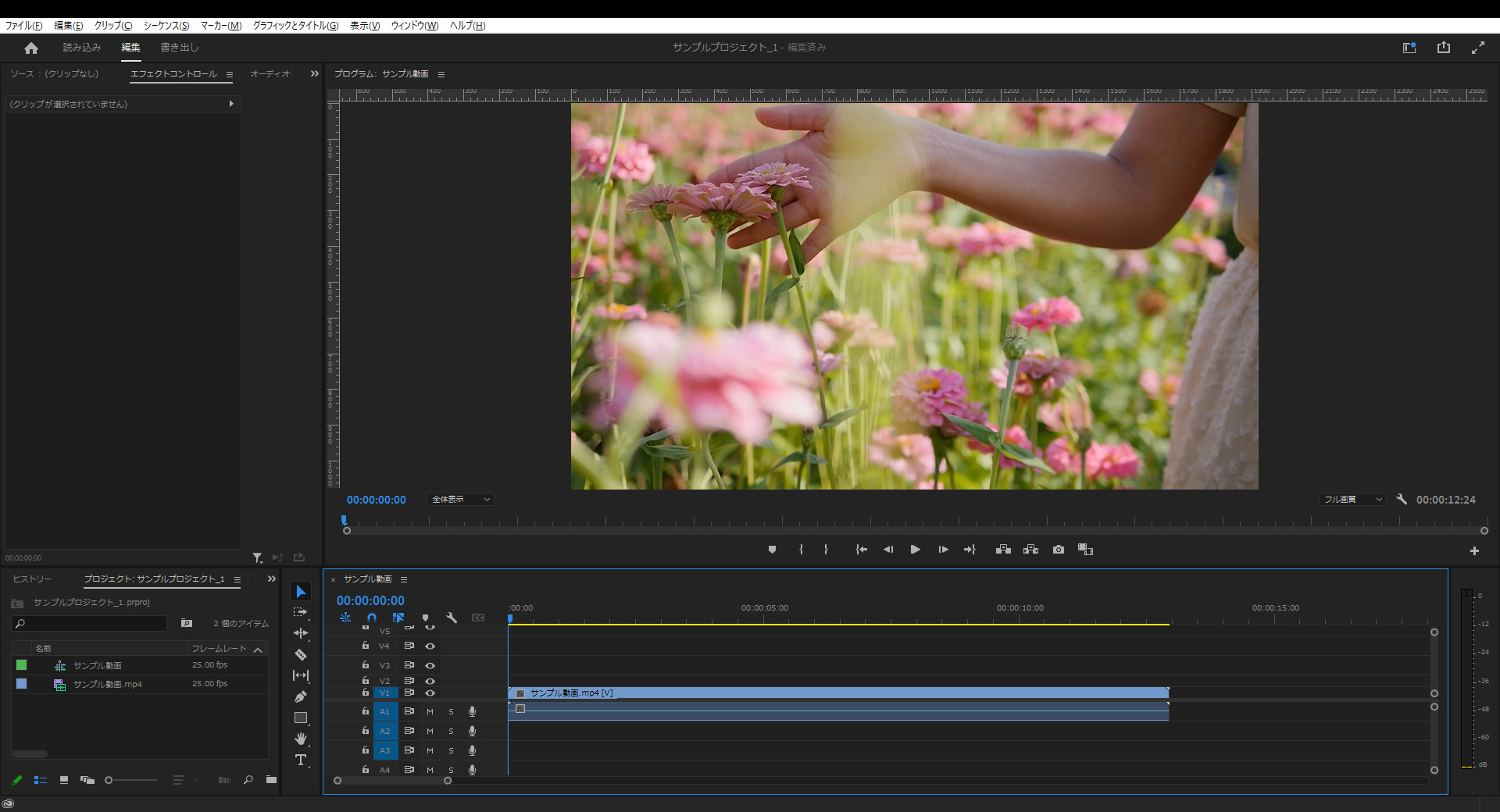
1-2.プレビュー画面の「インをマーク」を押下すると「インポイント」が追加されて以降が白く表示されます。
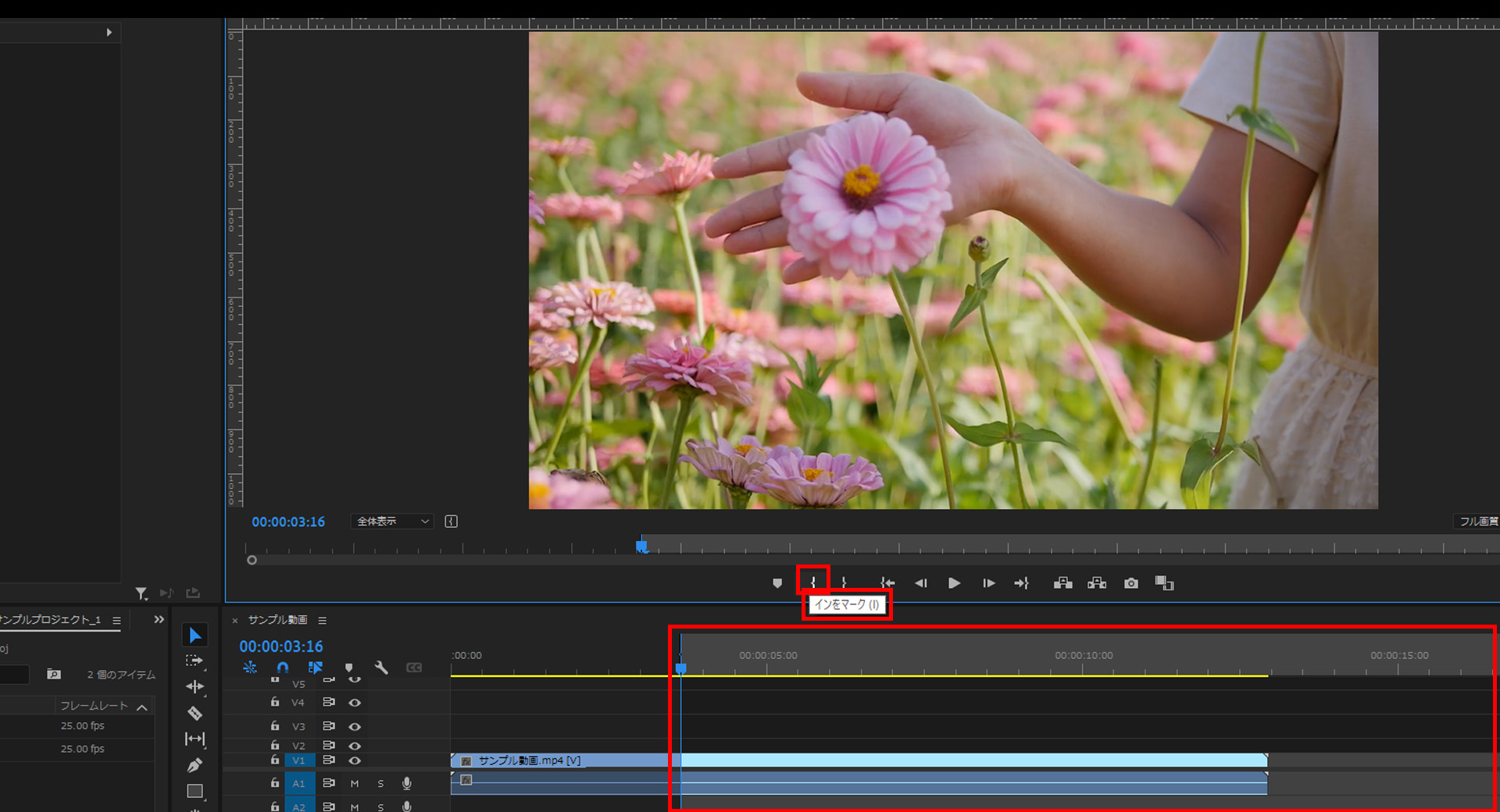
1-3.プレビュー画面の「アウトをマーク」を押下すると「インポイント」を追加した部分から「アウトをマーク」を追加した部分までが白く表示されます。
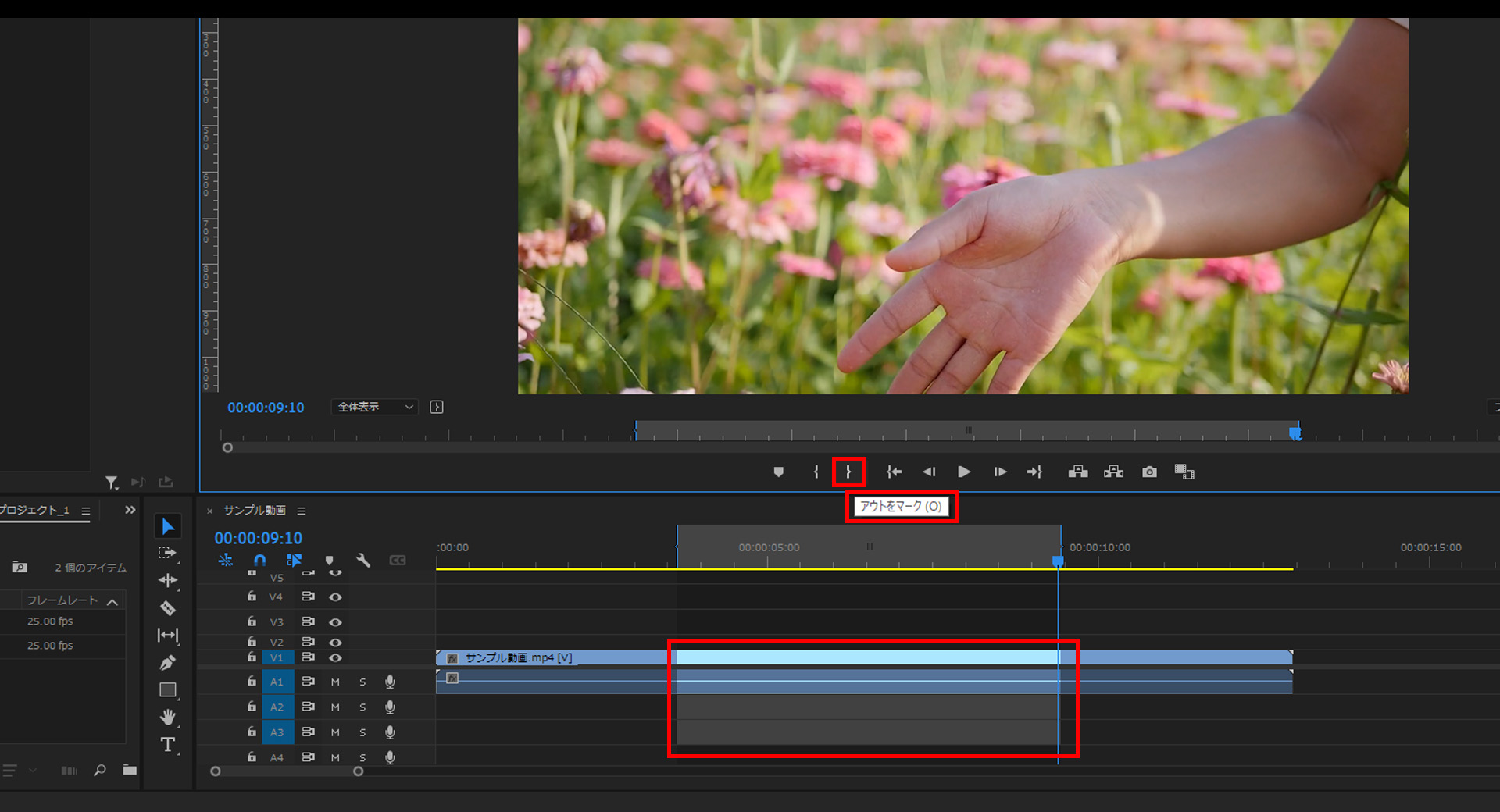
1-4.この状態で動画を出力画面へ遷移すると動画出力範囲が指定された状態で動画出力が可能となります。
(動画出力は別途解説しますが、「ファイル」→「書き出し」→「メディア」から動画出力をすることができます)
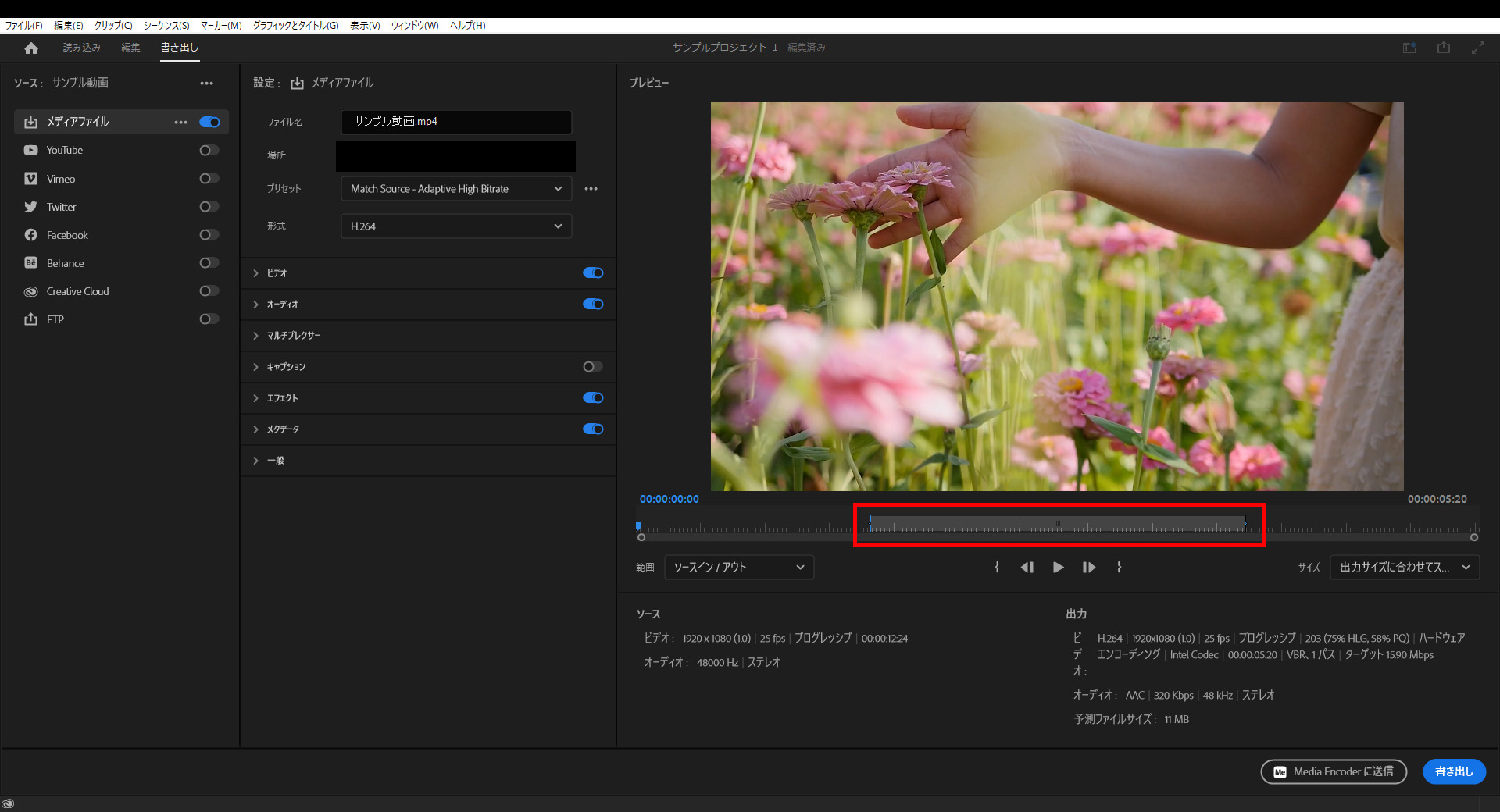
今回はここまで。
次回は「インをマーク」「アウトをマーク」について解説していきます。

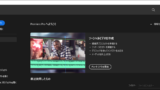


コメント